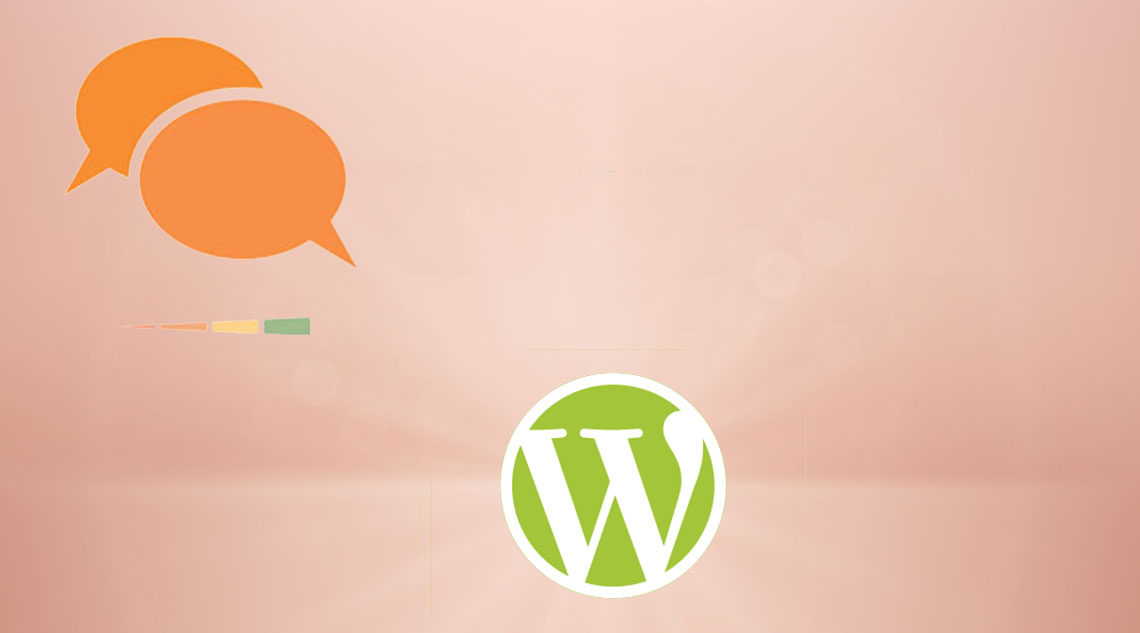
Вы хотите лениво загружать комментарии WordPress, чтобы улучшить скорость страницы? Многие популярные блоги и новостные сайты используют ленивую загрузку, чтобы скрыть комментарии к своим статьям. Пользователь должен нажать на кнопку «Загрузить комментарии», чтобы просмотреть и оставить комментарии. В этой статье мы покажем вам, как легко лениво загружать комментарии в WordPress.
^
Зачем добавлять ленивые загрузки комментариев WordPress?
Комментарии отлично подходят для привлечения пользователей, и есть много способов получить больше комментариев к вашим сообщениям в блоге WordPress.
Однако комментарии также могут увеличить размер страницы, что влияет на время загрузки страницы и восприятие пользователем вашего сайта.
Скорость – чрезвычайно важный показатель производительности. Это влияет на пользовательский опыт и эффективность SEO вашего сайта. Смотрите наше руководство по повышению скорости и производительности WordPress.
Не загружая комментарии сразу, вы можете значительно улучшить время загрузки страниц для ваших статей. Это также улучшает пользовательский опыт на медленных интернет-соединениях и меньших экранах.
Давайте посмотрим, как легко добавить ленивую нагрузку для комментариев WordPress.
Добавление отложенной загрузки для комментариев WordPress
Сначала нужно установить и активировать плагин Lazy Load for Comments. Для получения более подробной информации, смотрите наше пошаговое руководство по установке плагина WordPress.
После активации вам необходимо зайти на страницу Настройки »Обсуждение, чтобы настроить параметры плагина.
^
Прокрутите вниз до раздела «Ленивая загрузка комментариев» и выберите свой метод отложенной загрузки. Плагин предлагает два метода ленивой загрузки комментариев к вашим постам в WordPress.
Вы можете выбрать метод щелчка, который добавляет кнопку в конце вашей статьи, позволяя пользователям нажимать и загружать комментарии.
Вы также можете выбрать метод прокрутки, который автоматически загружает комментарии, когда пользователь прокручивает страницу до конца сообщения.
^
Не забудьте нажать кнопку «Сохранить изменения», чтобы сохранить настройки.
Теперь вы можете посетить любой пост на вашем сайте WordPress.
В зависимости от вашего метода отложенной загрузки, вы либо увидите, что комментарии прокручиваются при прокрутке, либо вы увидите кнопку «Загрузить комментарии». При нажатии на кнопку загрузится макет комментариев и форма комментариев.
^
Вот и все, мы надеемся, что эта статья помогла вам научиться легко загружать комментарии в WordPress. Вы также можете ознакомиться с нашим руководством о том, как разрешить пользователям подписываться на комментарии в WordPress.


